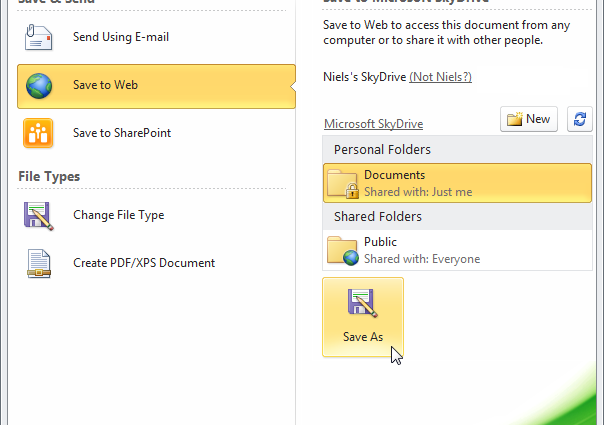या धड्यातील काही मुद्दे खूप जुने झाले आहेत, त्यामुळे या व्यतिरिक्त, आम्ही सुचवितो की आपण हा लेख देखील वाचा.
या ट्युटोरियलमध्ये, आम्ही एक्सेल फाइल्स कशा जतन करायच्या ते सांगू Windows Live SkyDriveकोणत्याही संगणकावरून त्यामध्ये प्रवेश करण्यासाठी किंवा इतर लोकांसह सामायिक करण्यासाठी.
सेवा फोटो आता म्हणतात OneDrive. नावात बदल कॉपीराइट उल्लंघनामुळे झाला. या सेवा कशा कार्य करतात यात कोणतेही मूलभूत फरक नाहीत, फक्त विद्यमान सेवेसाठी एक नवीन नाव आहे. काही Microsoft उत्पादने अजूनही नाव वापरू शकतात फोटो.
- कागदजत्र उघडा.
- प्रगत टॅबवर पत्रक (फाइल) निवडा जतन करा आणि पाठवा > वेबवर जतन करा > साइन इन करा (जतन करा आणि पाठवा > वेबसाइटवर जतन करा > साइन इन करा).
टीप: तुमच्याकडे खाते नसल्यास Windows Live (हॉटमेल, मेसेंजर, एक्सबॉक्स लाइव्ह), बटणाखालील लिंकवर क्लिक करून तुम्ही नोंदणी करू शकता.
- तुमची क्रेडेन्शियल्स एंटर करा आणि क्लिक करा OK.
- एक फोल्डर निवडा आणि क्लिक करा म्हणून जतन करा (म्हणून जतन करा).
टीप: बटणावर क्लिक करा नवीन (नवीन फोल्डर) डायलॉग बॉक्समध्ये जो नवीन फोल्डर तयार करण्यासाठी उघडतो.
- फाइल नाव प्रविष्ट करा आणि क्लिक करा जतन करा (जतन करा).
तुम्ही आता वेब ऍप्लिकेशन वापरून ही फाइल संपादित करू शकता एक्सेल वेब अॅप कोणत्याही डिव्हाइसवरून, या डिव्हाइसवर Excel स्थापित आहे की नाही याची पर्वा न करता.
ही फाईल इतर वापरकर्त्यांसह सामायिक करण्यासाठी, पुढील गोष्टी करा:
- office.live.com वर जा आणि तुमच्या खात्यात साइन इन करा Windows Live.
- फाइल निवडा आणि क्लिक करा सामायिकरण (सामान्य प्रवेश).
- तुमचा ईमेल पत्ता प्रविष्ट करा आणि क्लिक करा शेअर करा (शेअर).
वापरकर्त्याला एक लिंक प्राप्त होईल आणि ही एक्सेल फाइल संपादित करण्यास सक्षम असेल. याव्यतिरिक्त, आपण एकाच वेळी एकाच वर्कबुकमध्ये अनेक वापरकर्त्यांसह कार्य करू शकता.